Главная Текстокрас  Рамочник Рамочник  Писец Писец  Окоморок Окоморок Текстофот Буквомиксер Анаграмма Шифровщик Молодой Текстокрас Гостевая Книга Помощь Текстофот Буквомиксер Анаграмма Шифровщик Молодой Текстокрас Гостевая Книга Помощь
|
Главная Текстокрас  Рамочник Рамочник  Писец Писец  Окоморок Окоморок Текстофот Буквомиксер Анаграмма Шифровщик Молодой Текстокрас Гостевая Книга Помощь Текстофот Буквомиксер Анаграмма Шифровщик Молодой Текстокрас Гостевая Книга Помощь
|
Создание раскрашенного текста по шагам |
1. Собираем радугу Радуга, которая затем будет использована для раскрашивания текста, собирается в специальном поле из восемнадцати ячеек для красок.  Текущая ячейка, для которой определяется краска, обоначается знаком вопроса "?". Ее можно выбрать с помощью щелчка мыши, а также двигать с помощью желтых стрелок:  Цвет для ячейки в радуге выбирается с помощью щелчка мыши на палитре или вводится в поле  в формате RGB. в формате RGB.С помощью следующих кнопок можно управлять собираемой радугой:  Красные стрелки передвигают радугу влево и вправо. Розовые стрелки позволяют прокручивать радугу, меняя в ней порядок цветов. Синяя стрелка переворачивает цвета в радуге в обратном порядке. Зеленая стрелка смещает радугу влево, сдвигая все пустые ячейки. Кнопка  удаляет все краски из радуги. удаляет все краски из радуги.Можно выбрать одну из готовых или одну из последних радуг. При щелчке мыши на радуге, она добавляется в поле с ячейками, начиная с ячейки, помеченной знаком "?". |
2. Выбираем способ раскрашивания При последовательном раскрашивании цвет букв текста будет плавно меняться от каждого цвета радуги до следующего (градиент). При использовании опции случайно между цвет каждой буквы будет случайно выбираться из промежутка между двумя соседними цветами радуги. При использовании опции случайно цвет каждой буквы будет случайно выбираться из промежутка между двумя соседними цветами радуги, но три компоненты цвета (RGB) будут расчитываться независимо друг от друга. Таким образом могут появиться цвета, которые не лежат непосредственно "между" двумя исходными. Отличие друг от друга опций случайно между и случайно легко понять, составив радугу только из двух цветов: черного (000000) и белого (ffffff). При использовании опции случайно между текст будет раскрашен только в различные оттенки серого, поскольку лишь они лежат "между" черным и белым цветами. При использовании же опции случайно текст может быть раскрашен в любые цвета палитры, поскольку каждая компонента цвета будет изменяться от 00 до ff. При использовании опции случайный порядок цвет каждой буквы будет случайно выбираться ТОЛЬКО из заданных цветов радуги без использования промежуточных цветов. При этом, Текстокрас будет следить, чтобы две буквы одинакового цвета не оказались соседними в строке. При использовании опции близкие цвета цвет каждой буквы будет выбираться следующим образом. Сначала будет случайно выбран цвет из радуги, затем случайно выбран один из "близких" к нему. Близость задается дополнительным числовым параметром от 0 до 255, который определяет, на сколько единиц каждый RGB-компонент итогового цвета может отличаться от соответствующего RGB-компонента исходного цвета, заданного в радуге. Этот "близкий" цвет и будет использован для раскраски буквы. Примеры. |
3. Растягиваем радугу Этот блок настроек позволяет определить длину радуги. Если выбрана опция растянуть на всю строку, длина радуги будет равна длине всей строки, то есть радуга повторится на строке только один раз. Если выбрана опция растянуть на каждые N букв, то длина радуги будет равна N, и радуга будет повторятся через каждые N букв. При этом переход от последнего цвета радуги к первому цвету следующего повторения радуги тоже будет плавным для градиента и выбранным из соответствующего промежутка для случайного раскрашивания. При растягивании радуги на всю строку можно выбрать опцию зациклить. Это задаст последний цвет радуги равным первому. |
4. Выбираем размеры букв Этот блок настроек позволяет выбрать размеры букв и то, как эти размеры будут меняться в тексте. В полях ввода нужно указать минимально и максимально возможные размеры букв в пикселах. Затем нужно выбрать шаблон изменения размеров букв в строке. текст - размер букв не меняется и равен первому значению из полей ввода. текст - размер букв меняется от минимально возможного до максимально возможного и обратно. текст - размер букв меняется от максимально возможного до минимально возможного. текст - размер букв меняется от минимально возможного до максимально возможного. текст - размер букв чередуется: максимальный, минимальный, максимальный, минимальный и т.д. текст - размер букв выбирается случайно в промежутке от минимально возможного до максимально возможного. |
5. Вводим текст и выбираем его стиль В текстовое поле вводится текст, который нужно раскрасить и/или сделать переменного размера. Дополнительные настройки позволяют сделать текст: жирным, наклонным (курсив), подчеркнутым, зачеркнутым, моноширным (все буквы одной ширины). Также можно выбрать шрифт текста. Если вы хотите, чтобы раскрашенный текст был ссылкой, выберите опцию "Ссылка", и в появившемся поле укажите URL-адрес ссылки. Например, так:  |
6. Растягиваем шаблоны изменения размера букв Этот блок настроек позволяет определить длину шаблона изменения размера букв. Если выбрана опция растянуть на всю строку, то шаблон изменения размера будет применяться только один раз ко всей строке сразу. Если выбрана опция растянуть на каждые N букв, то шаблон изменения размера будет применяться подряд на каждые N букв строки. |
7. Применяем построчные настройки Этот блок определяет как применять выбранные выше настройки к нескольким строкам текста. Этот блок определяет как применять выбранные выше настройки к нескольким строкам текста.Если выбрана опция менять весь текст, то настройки применяются ко всему тексту целиком. Если выбрана опция менять каждую строку, то настройки применяются отдельно к каждой строке. Это позволяет, например, применить одну и ту же радугу к каждой строке текста. Если выбрана опция менять вертикаль, то радуга и шаблон изменения размера букв применяются вертикально: все буквы в одной строке будут одного цвета и одного размера, цвет и размер меняются лишь при переходе от одной строки к другой. Если выбраны опции менять диагональ(\) или диагональ(/), то соответствующая диагональ раскрашивается радугой, а шаблоны изменения размера букв применяются к каждой строке отдельно. При выборе данных опций можно повлиять на цвета углов текста, не относящихся к указанной диагонали: сделать их темнее или светлее. |
Нажмите кнопку для получения результата! |
Примеры Использования |
1. Радужные линииС помощью Текстокраса можно создавать радужные линии для отделения одной части текста от другой, причем сделать это даже проще, чем раскрасить текст. Просто поставьте галочку рядом со словом линия и в появившемся поле укажите длину линии в буквах. 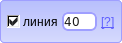 Вы получите нечто вроде: К линиям применимы почти все те же настройки, что и для обычного текста: можно менять радугу, тип раскраски, толщину... В общем, есть место для эксперимента... |
2. Раскрашиваем многострочный текст (стихи)С помощью Текстокраса можно по-разному раскрашивать текст, состоящий из нескольких строк. Для примера возьмем известное стихотворение Мандельштама. Основную роль здесь будет играть группа опций "менять", которая находится справа от кнопки .  В зависимости от выбора этих опций мы получим следующие варианты. (Мы будем раскрашивать обычной шестицветной радугой, которая выбирается по умолчанию, если не задана иная. Размер букв мы тоже оставим везде постоянный - 20.) 1. Можно раскрасить весь текст, как будто одну строку. Цвет будет меняться постепенно от начала строки к концу, начинаясь на следующей строке с того, на котором закончился на предыдущей. Для такой раскраски используется опция "весь текст"группы опций "менять". Невыразимая печаль 2. Можно раскрасить каждую строку отдельно. В этом случае все настройки Текстокраса будут применяться к каждой строке так, как если бы вы раскрашивали их подряд одну за другой. Для этого используется опция "каждую строку". Невыразимая печаль 3. Можно раскрашивать текст вертикально. В этом случае каждая строка будет одного и того же цвета, а цвет будет меняться от строки к строке. Для этого используется опция "вертикаль". Невыразимая печаль 4. Наконец, можно раскрасить текст по диагонали, и, возможно это самая интересная раскраска. Для нее используются опции "диагональ(\)" и "диагональ(/)", где косая линия в скобках указывает направление диагонали по которой пойдет радуга: (\) - из левого верхнего угла в правый нижний, (/) - из левого нижнего в правый верхний. Остальные цвета букв вычисляются по специальному алгоритму усреднения, обеспечивающему их плавное перетекание один в другой. диагональ(\): Невыразимая печаль диагональ(/): Невыразимая печаль Иногда для диагональной раскраски можно применять меньшее число цветов. Ниже приведен пример диагональной (\) раскраски, использующей всего-навсего двухцветную радугу: розовый, желтый. Невыразимая печаль Легко заметить, что от левого верхнего угла к правому нижнему цвет плавно меняется с розового на желтый. А, вот, в углах, через которые диагональ не проходит появился красноватый цвет. На примере такой двухцветной радуги мы рассмотрим, как можно повлиять на цвет не диагональных углов. Для этого используется последняя в ряду "менять" опция "углы". Она имеет три значения: норма, темнее и светлее. Эти значения сдвигают цвет не диагональных углов ближе к белому или черному: в зависимости от выбранной радуги и цвета фона, на котором вы планируете поместить раскрашенный текст, лучше будут смотреться одни или другие значения опции менять. Прошлый пример был создан со значением "норма". Посмотрим остальные случаи. светлее: Невыразимая печаль темнее: Невыразимая печаль При диагональной раскраске довольно интересно выглядит, например, все та же двухцветная радуга, но с использованием опции "зациклить" из группы опций "растянуть на" (слева от блока с палитрой и радугой). |
3. Примеры раскраски опцией "близкие цвета"Данная опция по сути совмещает в себе возможности опций "случайно" и "случайный порядок", но позволяет получить новую раскраску, недоступною с помощью только лишь этих двух опций. Для интересной раскраски с помощью этой опции достаточно создать радугу всего лишь из одного цвета. Опция имеет дополнительный числовой параметр, определяющий, какие именно цвета следует считать "близкими" и использовать при раскраске. Значения параметра могут быть от 0 до 255. Чем меньше значение, тем слабее будут отличаться цвета от выбранных. Предположим, мы создали радугу из одного красного цвета и выбрали опцию "близкие цвета". Посмотрим, как разные значения параметра влияют на раскраску. Вот так будет выглядеть раскрашенный текст с параметром близости 20. Если мы создадим радугу из нескольких (а не одного, как в предыдущем примере) цветов, то Текстокрас для каждой буквы будет сначала случайно выбирать один из цветов радуги, а затем случайно выбирать близкий к нему с учетом параметра близости - это и будет итоговый цвет буквы. Вот такая раскраска получена при использовании радуги из красного и зеленого цветов с параметром близости 50. |
4. Примеры раскраски опцией "слова вместо букв"Собственно, основная идея этой опции довольно проста: если включить ее, то во введенном тексте слова будут раскрашены так, как будто это отдельные буквы. При этом, все остальные настройки (цвета и размера) будут применяться точно так же как и раньше, только не на буквы, а на слова целиком. Например, при последовательном раскрашивании цвет будет меняться не от буквы к букве, а от слова к слову. |